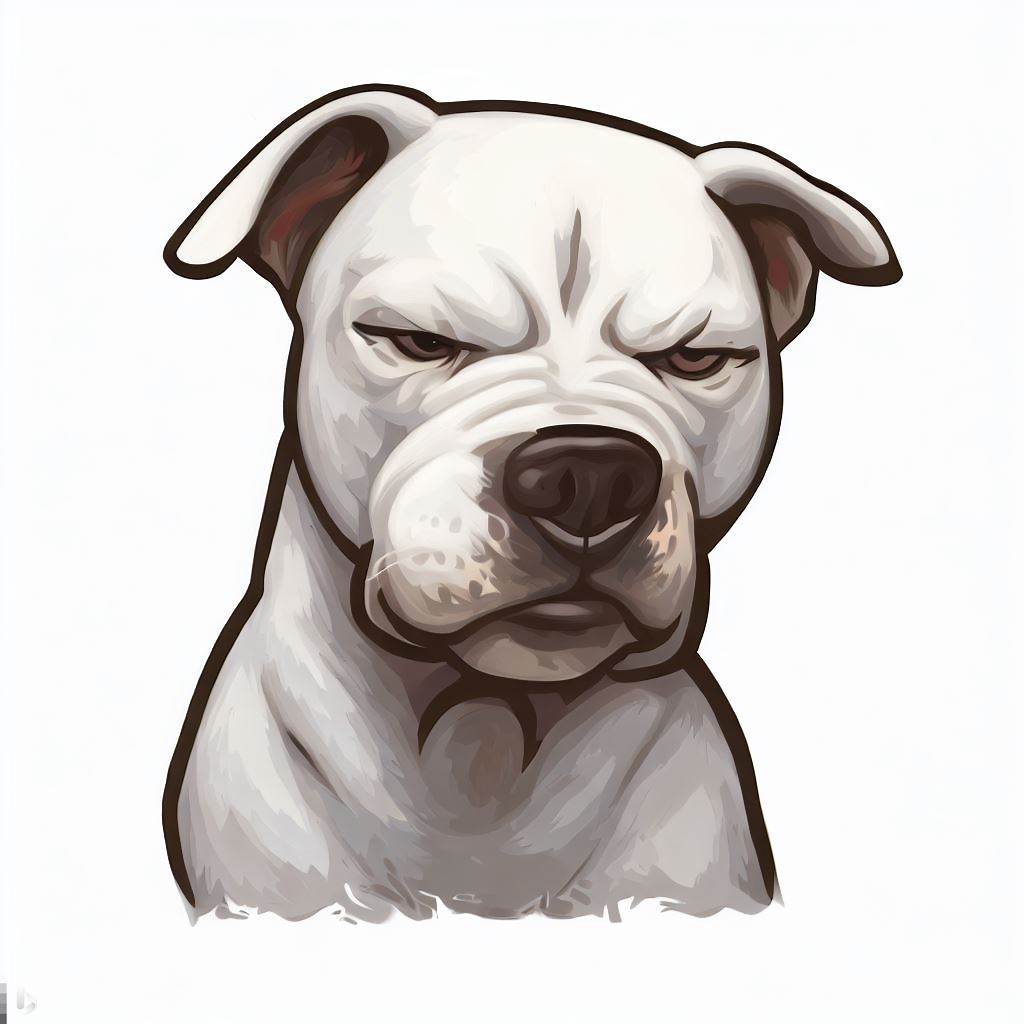티스토리 뷰
매번 찾지 말고 함 적어놓자 -..-
귀찮지만 확실한, terminal에서 수동설치하는 방법-
1. Oracle site에서 JAVA JDK의 compressed binary file 다운받기
64bit면 x64, 32bit면 x86~
2. 다운받은 파일 압축풀기
tar -xvf jdk-8-linux-x64.tar.gz
압축을 해제하면 jdk1.8.0 뭐 이런 식의 폴더가 생긴다.
(버전마다 폴더명이 조금씩 달라지는 거 같음)
3. 압축해제된 폴더를 /usr/lib 으로 이동
sudo mkdir -p /usr/lib/jvm
sudo mv ./jdk1.8.0 /usr/lib/jvm/
4. Oracle JDK 우선순위 설정하기
sudo update-alternatives --install "/usr/bin/java" "java" "/usr/lib/jvm/jdk1.8.0/bin/java" 1
sudo update-alternatives --install "/usr/bin/javac" "javac" "/usr/lib/jvm/jdk1.8.0/bin/javac" 1
sudo update-alternatives --install "/usr/bin/javaws" "javaws" "/usr/lib/jvm/jdk1.8.0/bin/javaws" 1
이걸로 설치하는 Oracle JDK의 우선순위를 1로 설정하는데, openJDK같이 다른 걸 설치하면 대체되기 때문에 필요하면 맨 끝의 숫자를 높게 잡아야 한댄다. 여기서는 Oracle JDK만 설치하기 때문에 그냥 1로 ㄱㄱ
5. 소유자와 실행권한 설정하기
sudo chmod a+x /usr/bin/java
sudo chmod a+x /usr/bin/javac
sudo chmod a+x /usr/bin/javaws
sudo chown -R root:root /usr/lib/jvm/jdk1.8.0
6. 설정 확인하기
sudo update-alternatives --config java
이번 경우에는 Oracle JDK만 설치했기 때문에 저걸 실행해도 "There is nothing to configure"가 출력으로 나온다. 다른게 있으면 어떤걸 쓸지 설정할 수 있는 듯.
나머지 Java 프로그램(javac, javaws)도 같은 방식으로 설정한다.
7. 설치된 JDK확인
java -version
이걸로 설치된(사용되는) Java의 버전을 확인할 수 있다.
JDK 1.8.0_91(JDK8u91) 64bit버전을 설치하면 요렇게 나온다:
java version "1.8.0_91"
Java(TM) SE Runtime Environment (build 1.8.0_91-b14)
Java HotSpot(TM) 64-Bit Server VM (build 25.91-b14, mixed mode)
끝~
'os' 카테고리의 다른 글
| ubuntu 언어 셋팅 ko_KR.UTF-8 (0) | 2016.12.09 |
|---|---|
| ubuntu intrepid server : 'UTF-8' to 'EUC-KR' (0) | 2016.12.09 |
| AWS의 CDN, CloudFront 서비스의 특징과 한계 (0) | 2016.11.28 |
| tomcat jvm 셋팅하기 (0) | 2016.10.13 |
| net-snmp (snmp설정) (0) | 2016.03.15 |